윈도우 글꼴 설치, TTF 파일 설치, 제어판 글꼴 폴더 사용 등 윈도우에서 새로운 글꼴을 설치하는 세 가지 방법과 함께, 무료 글꼴 다운로드 사이트까지 정리합니다.
윈도우11 글꼴 설치 방법 및 무료 폰트 다운로드 정보

목차
문서 작업, 디자인, 발표 자료 등 다양한 작업에서 글꼴은 분위기와 전달력을 결정짓는 요소입니다. 기본 제공되는 윈도우 글꼴만으로는 표현력이 부족하다고 느낄 수 있으며, 특히 프레젠테이션이나 시각 자료 작업을 자주 하는 분들에게는 자신만의 폰트를 사용하는 것이 큰 차이를 만듭니다.
윈도우11 또는 윈도우10에서는 간단한 방법으로 글꼴을 설치할 수 있으며, 별도의 프로그램 없이도 기본 기능만으로 설치가 가능합니다. 또한, 저작권 문제 없이 사용할 수 있는 국내 무료 글꼴 사이트를 활용하면 다양한 스타일의 폰트를 확보할 수 있습니다. 이 글에서는 글꼴 설치 방법 3가지와 무료 글꼴 다운로드 경로까지 구체적으로 설명합니다.
방법 1: TTF/OTF 파일 직접 실행하여 설치
가장 간단하고 빠른 방법은 폰트 파일을 직접 실행하는 방식입니다.
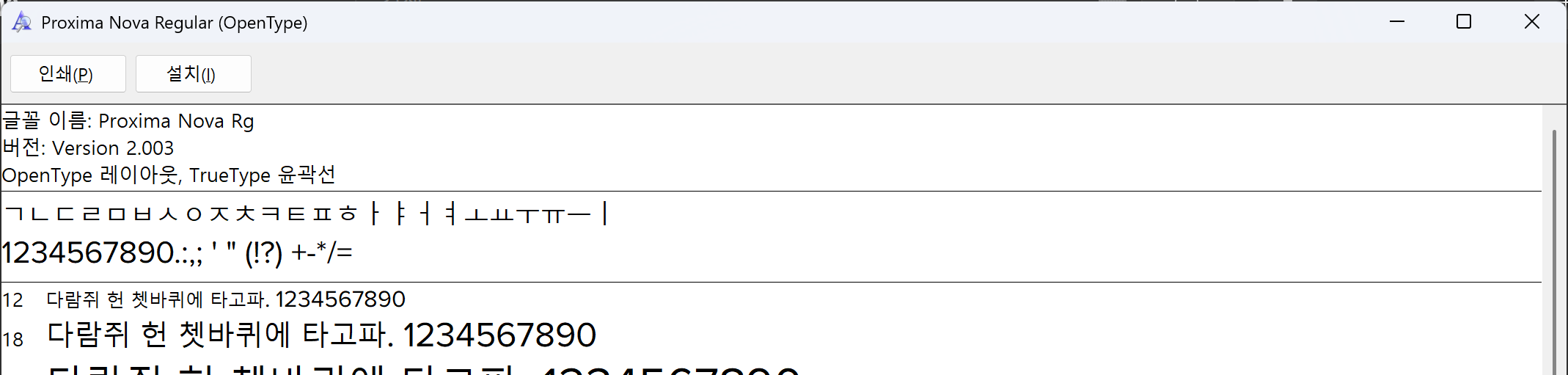
- .zip 형식으로 제공되는 글꼴 압축 파일을 해제
- 폴더 내 .ttf 또는 .otf 파일 더블 클릭
- ‘설치’ 버튼 클릭 → 설치 완료
해당 방식은 윈도우11과 윈도우10 모두에서 동일하게 적용되며, 여러 글꼴을 한 번에 설치할 경우 Ctrl 키를 누른 채 다중 선택 후 우클릭 > '설치'를 통해 일괄 설치도 가능합니다.
글꼴을 구매하지 않고도 정식으로 사용할 수 있는 무료 폰트 사이트가 다수 존재합니다. 이 중에서도 대표적인 사이트 2곳을 소개합니다.
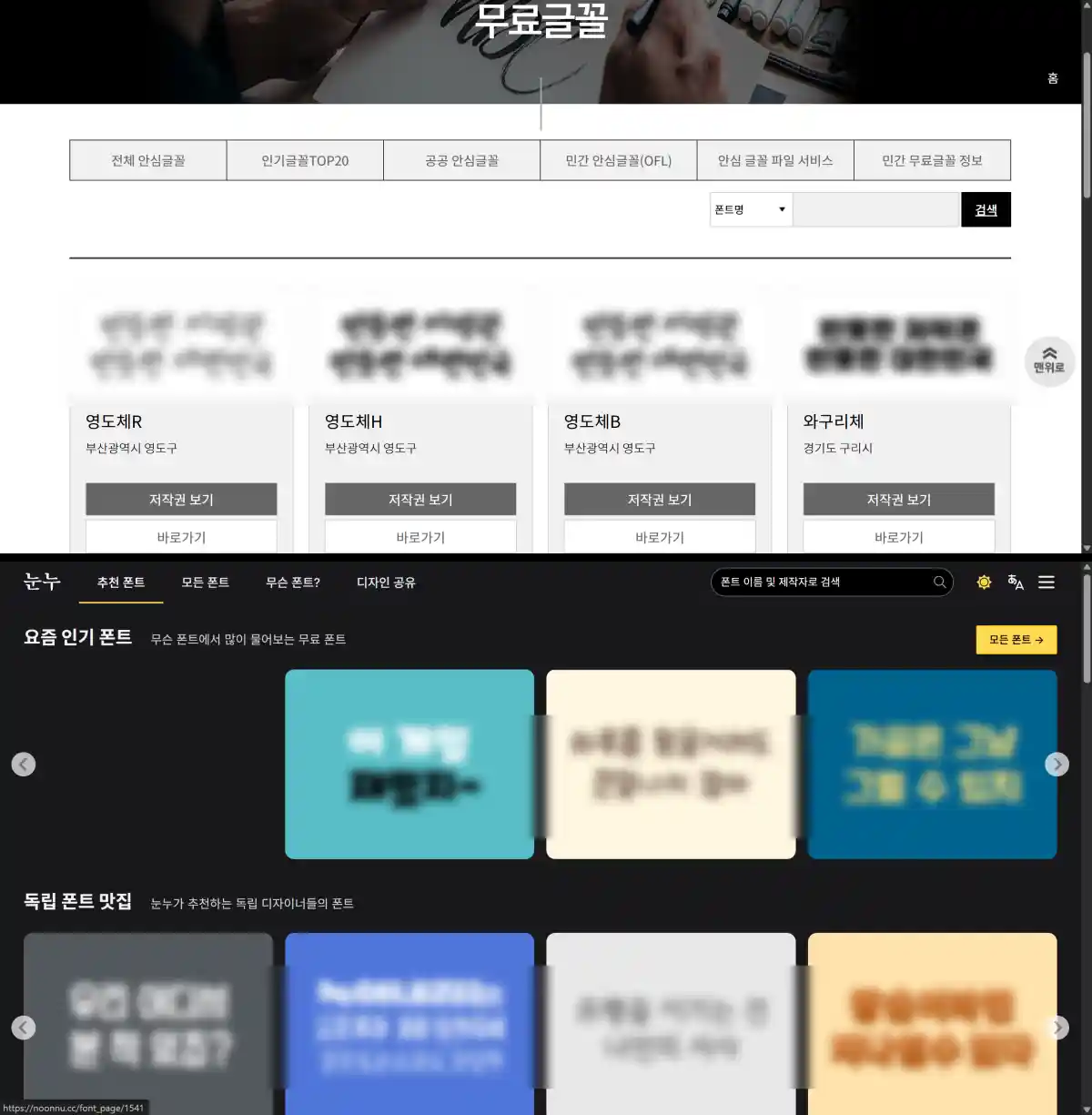
| 사이트명 | 특징 |
| 눈누 | 상업적 이용 가능, 디자이너 선호도 높음 |
| 공유마당 | 공공 저작물 다수 수록, 공공기관 사용 가능 |
이 외에도 네이버, 카카오, 배민체 등 대기업에서 배포한 글꼴들도 검색을 통해 무료로 내려받을 수 있으며, 대부분은 상업적 이용까지 허용된 폰트가 많습니다.
방법 2: 윈도우 설정을 통한 설치 (윈도우11 기준)
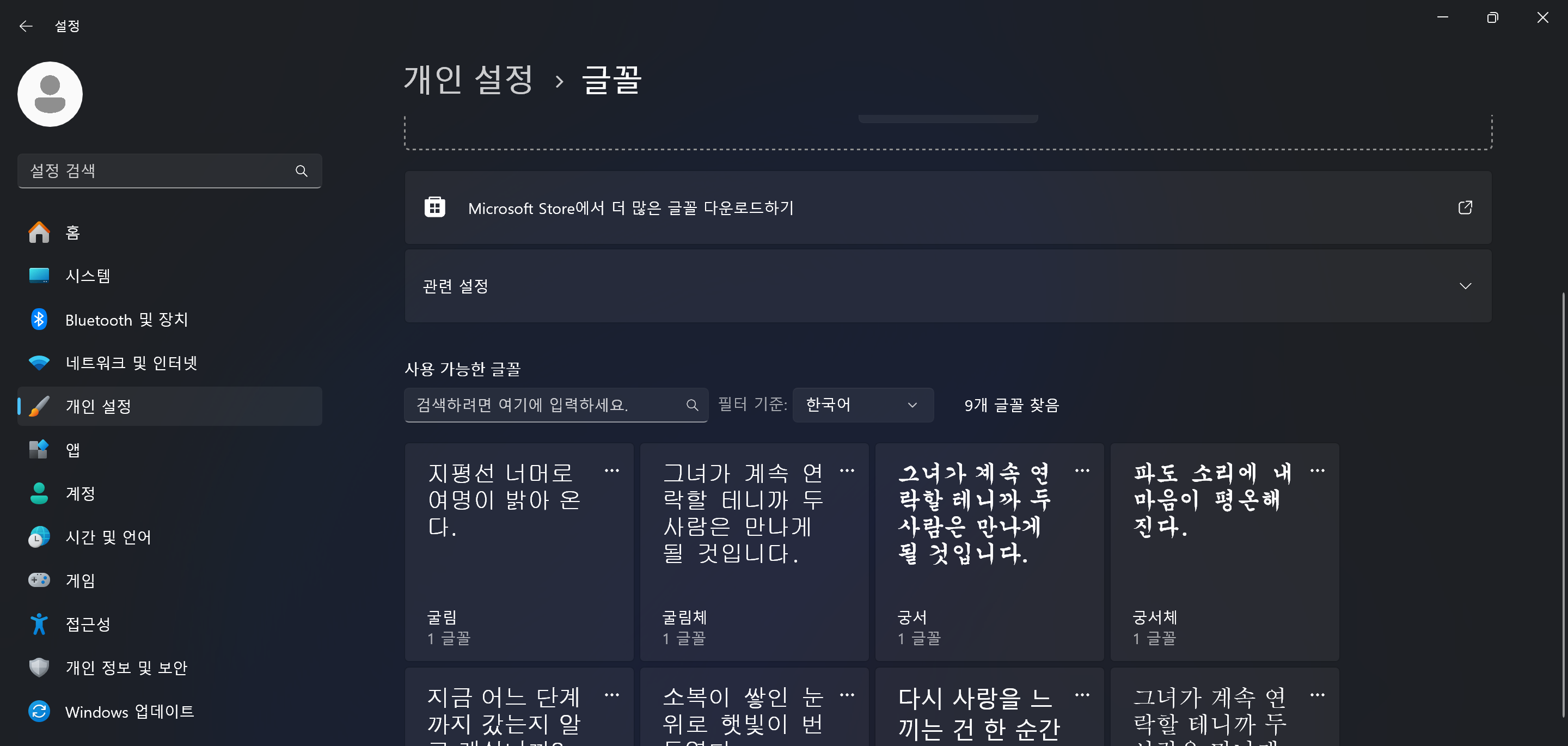
- 설정 > 개인 설정 > 글꼴 메뉴로 이동
- ‘글꼴 추가’ 영역에 .ttf 또는 .otf 파일을 드래그 앤 드롭
- 자동으로 설치됨
설정을 이용한 방식은 인터페이스에 익숙한 사용자에게 적합하며, 설치된 글꼴은 바로 적용할 수 있습니다.
방법 3: 제어판을 통한 글꼴 설치 (윈도우10 및 구버전)
- 제어판 > 글꼴 메뉴로 이동
- 시작 메뉴에서 ‘제어판’ 검색 > '글꼴' 클릭
- 다운로드한 글꼴 파일을 해당 폴더로 드래그 앤 드롭
- 자동으로 설치 완료
해당 방식은 윈도우10 이하 버전 또는 설정 앱 사용이 익숙하지 않은 사용자에게 유용하며, 설치된 글꼴은 전체 시스템에서 사용할 수 있습니다.
글꼴 사용 시 주의사항
- 설치한 글꼴은 재부팅 없이 바로 적용되며, 문서 작성 프로그램에서도 바로 사용 가능합니다.
- 다만, 글꼴을 사용한 문서를 공유할 경우 해당 글꼴이 설치되지 않은 PC에서는 대체 글꼴로 표시될 수 있음에 유의해야 합니다.
- 무료 폰트라고 하더라도 라이선스 확인은 필수입니다. 특히 상업적 프로젝트에 사용하는 경우, 사용 조건을 반드시 확인해야 합니다.
정리
이번에는 윈도우에서 글꼴을 설치하는 세 가지 방법과 함께, 무료 글꼴을 다운로드할 수 있는 대표 사이트를 소개하였습니다.
설정 앱, 제어판, 직접 실행 방식 등 어떤 방법이든 사용자 환경에 따라 선택적으로 활용할 수 있으며, 눈누와 공유마당을 통해 다양한 글꼴 자원을 확보할 수 있습니다.
개인 프로젝트는 물론, 기업 프레젠테이션이나 웹 디자인까지 글꼴은 콘텐츠의 완성도를 결정짓는 중요한 요소입니다. 이 글이 윈도우에서 원하는 스타일의 폰트를 자유롭게 설치하고 사용하는 데 도움이 되었기를 바랍니다.
[ 함께 볼만한 글 ]
아이폰 글꼴 바꾸기: Font Diner로 쉽고 간단하게
아이폰 글꼴 바꾸기: Font Diner로 쉽고 간단하게
아이폰 글꼴을 바꾸는 방법을 쉽고 빠르게 배워보세요. Pages와 같은 앱에서 개성 있는 글꼴을 설치하고 적용하는 팁, Font Diner와 iFont를 활용해 독창적인 스타일을 연출하는 방법까지 구체적으로
no1choice.co.kr
'마이크로소프트' 카테고리의 다른 글
| 원격 작업 중단 없는 윈도우 설정. 절전 모드 비활성화 방법 (0) | 2025.04.26 |
|---|---|
| 윈도우10 지원 종료 보안 업데이트 중단 이후 사용 시 주의할 점 정리 (0) | 2025.04.24 |
| 크롬에서 엣지, 파이어폭스, 오페라로 즐겨찾기 북마크 옮기는 방법 (0) | 2025.04.21 |
| 가볍고 빠른 윈도우11 LTSC. 설치 방법 및 장단점 비교 분석 (0) | 2025.04.20 |
| 마이크로소프트 계정 없이 윈도우11 설정하기. Rufus 및 명령어 활용법 (1) | 2025.04.18 |




댓글